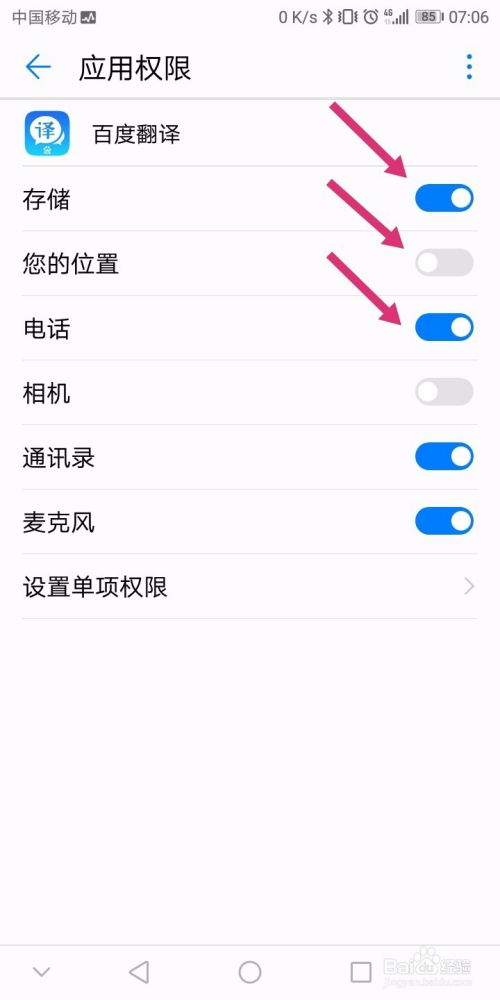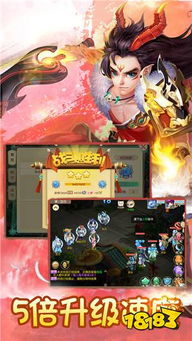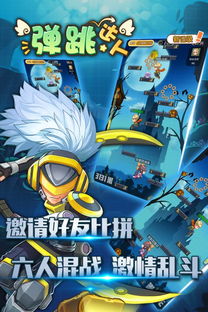安卓手机设置系统,个性化设置与功能优化指南
时间:2025-03-28 来源:网络 人气:
亲爱的手机控们,你们是不是也和我一样,对安卓手机的系统设置充满了好奇呢?想象你的手机就像一个神奇的百宝箱,里面藏着无数的小秘密,等着你去一一解锁。今天,就让我带你一起探索安卓手机的系统设置,让你的手机焕发出全新的活力吧!
一、系统升级,让你的手机更强大
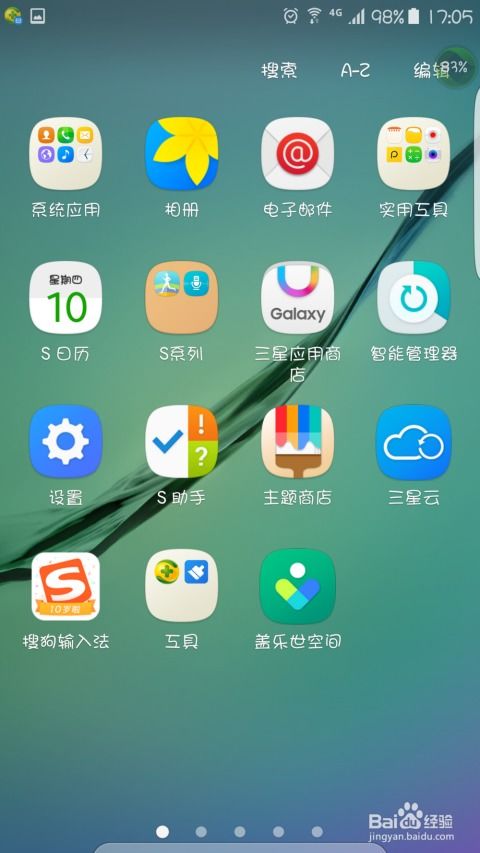
你知道吗,安卓系统就像一个不断进化的生物,它总是在不断地自我完善,给你带来更好的体验。那么,如何让你的安卓手机保持最新状态呢?
1. 设置界面升级:打开你的手机,找到那个小小的齿轮图标——设置。滑到最下面,你会看到一个“系统更新”或者“软件更新”的选项。点击进去,系统就会自动检查是否有新的版本可以升级。如果有的话,就按照提示下载并安装吧!
2. 官方网站升级:你也可以登录手机制造商或者安卓官方网站,下载最新的系统更新文件。下载完成后,保存到手机存储空间,然后在设置中找到“系统更新”或“软件更新”,选择“手动安装”或“本地更新”,按照提示操作即可。
3. 第三方工具升级:市面上有很多第三方工具可以帮助你升级安卓系统,比如“刷机精灵”等。这些工具通常提供更多的定制和功能选项,可以满足你的个性化需求。
二、双系统设置,一个手机,两种世界
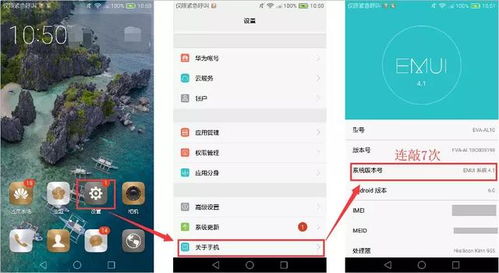
有些小伙伴喜欢在两个系统中切换,比如工作和娱乐。那么,如何让你的安卓手机实现双系统呢?
1. 分区软件:首先,你需要一个分区软件,比如“EaseUS Partition Master”等。使用这个软件将你的SD卡分成4个主分区:1个Fat32区,3个ext3或ext4区。
2. 安装系统:将SD卡插入手机,然后使用第三方recovery模式(比如TWRP)将系统文件安装到SD卡上的system区。
3. 启动系统:重启手机,选择从SD卡启动系统,就可以进入第二个系统了。
三、USB设置,轻松连接电脑
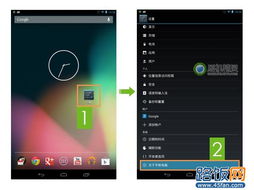
有时候,你可能需要将手机连接到电脑进行数据传输或者刷机。这时候,就需要设置USB连接了。
1. 打开USB调试:进入设置,找到“开发者选项”,然后打开“USB调试”。
2. 选择USB连接方式:连接手机到电脑后,在电脑上选择合适的USB连接方式,比如“文件传输”或“MTP”。
3. 传输数据:现在,你就可以在电脑上查看和管理手机中的文件了。
四、恢复出厂设置,重拾手机新生活
有时候,手机可能会出现卡顿、运行缓慢等问题。这时候,你可以尝试恢复出厂设置,让手机重拾新生活的活力。
1. 软件方法:进入设置,找到“系统”或“关于手机”,然后选择“恢复出厂设置”或“还原设置”。
2. 硬件方法:如果无法进入系统,可以尝试通过硬件方法恢复出厂设置。首先关机,然后同时按住音量上键和电源键,进入恢复模式。在恢复模式中,选择“wipe data/factory reset”,然后确认操作。
五、个性化设置,让你的手机独一无二
别忘了给手机设置一些个性化的选项,让它更加符合你的口味。
1. 主题和壁纸:在设置中找到“主题”或“壁纸”,选择你喜欢的主题和壁纸。
2. 字体和输入法:在设置中找到“字体”或“输入法”,选择你喜欢的字体和输入法。
3. 应用管理:在设置中找到“应用管理”,卸载不需要的应用,清理缓存,让手机运行更加流畅。
亲爱的手机控们,现在你掌握了这么多安卓手机系统设置的小技巧,是不是觉得手机更加有趣了呢?快来试试吧,让你的手机焕发出全新的活力吧!
相关推荐
教程资讯
系统教程排行